Как опубликовать приложение в app store
Содержание
- Пошаговая инструкция как выложить свое приложение в App Store
- Публикация в App Store — путь к успеху
- Регистрация в AppStore, круг первый
- Сколько стоит размещение приложения в App Store для разработчика
- Круг второй, сбор данных о компании и отправка
- Публикация приложения, круг третий
- Проверка вашего приложения, круг четвертый
- Круг пятый, шестой, седьмой — исправление ошибок, отправка на проверку, исправление ошибок, отправка…
- Подготовка публикации приложения в маркете, восьмой круг
- Иконка
- Скрины
- Название
- Описание приложения
- Поле ключевых слов
- Как показать во всей красе свое приложение через… само приложение:
- Круг девятый — любовь аудитории
Инструкция по добавлению приложений в App Store

Публикация приложений в App Store — самый волнительный процесс в жизни разработчика. Главный шаг для мобильного продукта, ожидание и волнение выпуска новой версии сосредоточены именно здесь. Как выложить свое приложение в App Store? Что для этого нужно подготовить? Посмотрите наш чеклист для публикации приложения в магазине Apple.
Что вам понадобиться:
- Аккаунт разработчика Apple (99 долларов в год)
- Готовый рабочий проект в Xcode (вам нужен физический компьютер с macOS, зависит от конфигурации, но примерно от 30,000 рублей за самый простой бывший в употреблении mac mini, или его облачная копия, от 20 долларов в месяц)

Это, собственно говоря, необходимый и достаточный набор для публикации вашего приложения и подключения к глобальной мировой экономике приложений (в версии с iOS).
Пошаговая инструкция как выложить свое приложение в App Store
- Завести ID разработчика в разделе для разработчиков (https://developer.apple.com/register/): Это ключ шифрования, которым вы шифруете все свои приложения при передаче в App Store:

- В этом же разделе официального сайта Apple завести ID своего приложения (App ID на сайте или Bundle Identifier в Xcode) вида com.appbooster.bestapp. Если вы создавали ваш проект в Xcode, то, вероятно, у вас уже автоматически создался этот App ID. Если нет — создайте новый, и “включите” все функции, которые вам необходимы.





Публикация в App Store — путь к успеху
Apple на самом деле совершила определенную революцию в распространении программного обеспечения и значительно упростила для всех дистрибуцию своих приложения. Несмотря на множество пунктов это довольно простой и линейный процесс, который позволит вам подключиться к экономике приложений просто и быстро. Попробуйте! Если у вас остались вопросы — напишите нам. Мы с удовольствием поможем в любом аспекте вашей работы с приложениями.
Для тех, кто пишет для iOS или же планирует расширять свои границы на рынке приложений, а так же для тех, кто хочет узнать больше о продвижении мобильных приложений, мы решили создать гайд по особенностям публикации в AppStore.
Если смотреть правде в глаза, AppStore гораздо более привередливый во всех отношениях, чем тот же Google Play. Процесс регистрации такой же муторный как и процесс публикации, но это огромный рынок с необъятной аудиторией, поэтому оно того стоит. К тому же, публикуясь в AppStore, вы сразу заслуживаете уважение, ведь вы прошли все круги ада, и понравились такому большому зверю среди интернет-магазинов.
Итак, о каких же кругах ада речь.
Регистрация в AppStore, круг первый
- Проходим по ссылке developer.apple.com/programs/ios
- Признаемся в том, что мы – новички, и тыкаем в New Apple Developer
- Определяемся со своим местом в жизни: компания или разработчик. Для разработчиков процесс легче, для компании круги ада продлятся. Поэтому посмотрим, как это проходит у компаний.
- Выбрав Company нам раскрывается длинный сверток с вопросами о различной персональной информации, крепимся, отвечаем честно.
- Далее раскрываем все карты: зачем мы здесь, над чем работаем, какие платформы, что умеем, чего хотим от будущего.
- Принимаем лицензионное соглашение, и вводим код, отправленный на ваш e-mail.
Вот оно, наконец-то, AppStore благодарит вас за регистрацию! Хотя погодите-ка, они еще не обработали запрос на регистрацию.
Теперь вам нужно заполнить информацию о вашей компании, от адреса и телефона до информации о человеке, ответственном за регистрацию.

Перепроверяем всю информацию и подтверждаем.
Сколько стоит размещение приложения в App Store для разработчика
Пока ваша заявка будет проверяться, пройдут сутки, после чего вы снова примете соглашение и расстанетесь со своими $99 долларами за iOS Developer Program. В первый раз. А в следующем году не забудьте сделать аналогичный взнос за пребывание на таком большом маркете.
Круг второй, сбор данных о компании и отправка
Регистрация – дело серьезное, а это значит, что вас должны проверить со всех сторон, убедиться, что вы не бот, а человек из плоти и крови, и компания ваша не из картона.
Когда вы собрали документы, взяли выписку со сведениями о компании, нужно перевести эти документы на английский язык, и отправить по факсу. Проследите, чтобы название компании в документах совпадало с названием при регистрации.
На неделю (а то и чуть больше) вы превращаетесь в Хатико. Тут уже удача вступает в игру, и от нее зависит, всё ли устроит в ваших документах, или вас заставят вернуться к отметке старта.
Если у вас всё хорошо – вас ждет звоночек из Apple, можете блеснуть навыками английского и, конечно же, подтвердить, что всё по-настоящему. Вам скажут, что у вас теперь есть доступ к порталу разработчика, другими словами – можно заливать приложения!
Публикация приложения, круг третий
Было сказано выше, в AppStore довольно придирчиво ко всему относятся. То, что вы зарегистрировались как разработчик еще ни о чем не говорит. Презентация и функционалити – всё.
Чтобы очертить себе рамки, за которые лучше не выходить, рекомендуем ознакомиться с описью правил и требований от AppStore по ссылке. Ознакомиться с правилами на русском языке можно здесь.
Вкратце, не пустить приложение могут потому, что:
- Приложение живет своей жизнью (запускает исполняемый код, совершает дополнительные скачивания).
- Вы не предоставили доступ к профилю в вашем приложении, и разрабы AppStore не могут проверить функциональность и подводные камни.
- Падает.
- Дублирует многотысячные приложения.
- Имеет неполное описание.
- По приложению видно, что оно сделано на коленке.
- Приложение нарушает границы, по мнению эппловцев.
- Содержит в себе жестокие сцены насилия, эротическое содержание.
И так далее. Отказать вам могут также просто потому, что звезды не так стали, кому-то не понравилось ваше повествование в описании или цвет кнопок не подходит к любимому шарфу.
Но это шутки, а на деле ребята уделяют большое внимание качеству, что не может не вызывать уважения.
Проверка вашего приложения, круг четвертый
Как стало понятно по предыдущим пунктам, важное место занимает проверка вашего приложения. Все возможные баги, открытые дыры в функционировании, несоответствие требованиям и прочие скелеты в коде, которые вы решили скрыть – вам не скрыть.
На этапе проверки вам могут написать требования по каким-то деталям приложения, могут попросить предоставить доступ к профайлу (если вы не предоставили), обратить ваше внимание на ошибки.
Круг пятый, шестой, седьмой — исправление ошибок, отправка на проверку, исправление ошибок, отправка…
Будьте готовы к тому, что процесс одобрения приложения может занять длительное время, но вы же сами понимаете, это работает на благо, ведь работа проводится над вашим приложением, и вы его тут же улучшаете.

Подготовка публикации приложения в маркете, восьмой круг
Иконка
Размер 1024х1024 пикселей;
Файл не должен содержать слои или закругленные углы.
Иконка говорит о вас. Говорить о вас она может не только в мобильном формате, но и в формате ПК, поэтому иконки не должны отличаться существенно. Посмотрите тенденции по всему маркету, чтобы не быть немодным.
Скрины
Для iPhone разрешение (1334×750 пикселей).
Разрешение для iPad (1536 x 2048 пикселей).
Формат JPG и PNG, без альфа-канала.
С недавнего времени, для разработчиков упростили процесс работы со скриншотами.
Отныне не нужно создавать файлы разных размеров под каждый отдельный девайс.
Вы загружаете изображение наибольшего размера, а Media Manager уже сам подгонит скрин под каждого члена из семьи девайсов. Однако, если изображение зависит от положения телефона и ведет себя по-другому, то нужно будет всё же поработать над отдельными снимками.
Требования таковы, что приложение должно функционировать и на iPhone и на iPad, следовательно, скрины должны это иллюстрировать. Ориентируясь на вашу целевую аудиторию решите, в каком стиле сделать скрины: рекламном, строгом, простом и понятном. Акцентируйте ваше внимание на своих сильных сторонах, покажите, почему вы любите это приложение, и почему пользователи должны его тоже полюбить.
Не пытайтесь читерить, заливая готовые скрины для приложения из Google Play. Это может ввести в ступор пользователей, это раз. Они увидят наплевательское к ним отношение, и обидятся, без надежды на возврат, это два.
Название
Требования:
До 50 символов;
Для поиска страницы через iPhone желательно до 23 символов;
Не должно включать упоминания других платформ или компаний.
Подумать над названием надо хорошенько, выбрать запоминающееся, отображающее ваш функционал имя. Не путайте название с описанием, и не пытайтесь вложить весь смысл вашего приложения в название, вам еще будет где разгуляться.
Описание приложения
Требования:
До 4000 символов учитывая пробелы;
Главная информация должна быть размещена вверху.
В отличие от Google Play, релевантность ключевых слов не применяется к описанию, учтите эту особенность. Уделите лучше внимание названию, имени разработчика и полю ключевых слов, здесь это будет уместнее.
Изложите в описании простыми словами функционал и особенности, не будьте занудой, и не составляйте бесконечное количество списков «почему, как, что». Доносите информацию людям, будто вы сидите с друзьями в баре и делитесь впечатлениями о крутом приложении.
Уделяйте внимание тому, что вы не стоите на месте, расскажите, над чем вы работали, чтобы улучшить юзабилити, как вы учли замечания об ошибках.
Поле ключевых слов
Ограничения:
100 символов (с запятыми);
Не должны повторяться;
Включать в себя упоминания о других приложениях;
Содержать имена знаменитостей, чужие трейдмарки.

Над этим сидят все оптимизаторы. Поле ключевых слов приводит пользователя из поиска именно к вам. Использовать нужно как можно больше слов, характеризующих ваше приложения, чтобы было больше вариантов генерации возможных словосочетаний.
Ключевые слова нужно отделять запятыми.
Не используйте пробелы, они считаются за символ и таким образом ограничивают количество ключевых слов, которые вы можете написать. Чтобы сохранить место для более важных слов, числа пишите цифрами, а не словами.
Как показать во всей красе свое приложение через… само приложение:
- Ознакомьтесь с трендами в дизайне приложений для iOS. У многих пользователей iOS уже выработались привычки к определенному нажатию клавиш, к возврату назад через смахивания слева направо. Отступление от канонов может не на шутку раздражать любителей данной платформы, а вам может сыграть не на руку.
- Поработайте над UI. Всё приложение должно быть интуитивно понятным, на шаг вперед знать, чего вы захотите, не вызывать раздражения.
- Плавность и воздушность – отличительная черта как всей платформы, так и программ для нее. За плавность многие и любят iOS иВаше приложение не должно быть кривым, неповоротливым.
- Не забывайте, что обновления операционки у iOS и модели iPhone выходят чуть ли не чаще, чем видео вашего любимого блогера, поэтому реагировать на это надо сразу, и актуализировать весь функционал по последним веяниям тренда.
- Совместимость.
- Визуальная привлекательность. Выбирайте цвета, которые не будут раздражать, сочетания цветов должны быть гармоничными. Приложение не должно быть книгой с кучей текста, а иметь интерактивные картинки, кнопки на которые хочется нажать, звуки, которые хочется услышать, результат, который хочется показать.
Круг девятый — любовь аудитории
На этом круге вы либо сразу будете пожинать плоды своей работы, либо заметите, что где-то утечка, и ожидаемого эффекта нет. Доверие аудитории сложно завоевать, на это влияют не только внешние факторы, но и одобрение этого приложения большинством.
Не думайте, что сразу свернете горы. Для поднятия вашего продукта в категории нужно уделить внимание оптимизации на всех слоях, проводить тестирования разных вариантов презентации продукта широкой публике, внимательно прислушиваться ко всем замечаниям со стороны пользователей, ибо они – ваш главный ориентир.
Если вы занимаетесь разработкой приложений под Android, вы можете узнать, как можно опубликовать свое приложение в Google Play маркете.
Хочу поделится опытом, как опубликовать приложение в AppStore от создания сертификатов до статуса "Готово к продаже".Думаю начинающим такая информация пригодится.
Для того, чтобы опубликовать приложения в AppStore, необходимо создать идентификатор приложения и сертификат дистрибьютора (помимо сертификата разработчика — iOS Development).
Первым делом создаем идентификатор App ID.
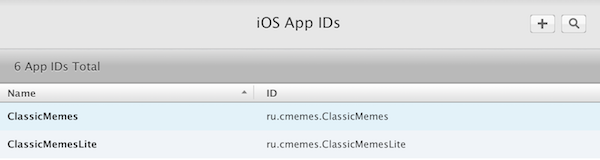
Имя сертификата вписываете любое, ID — это Bundle identifier, его вы указываете заранее в проекте Xcode и потом при создании идентификатора.

Вторым шагом будет создание сертификата дистрибьютора — iOS Distribution. В нем то мы и выбираем тот самый идентификатор App ID
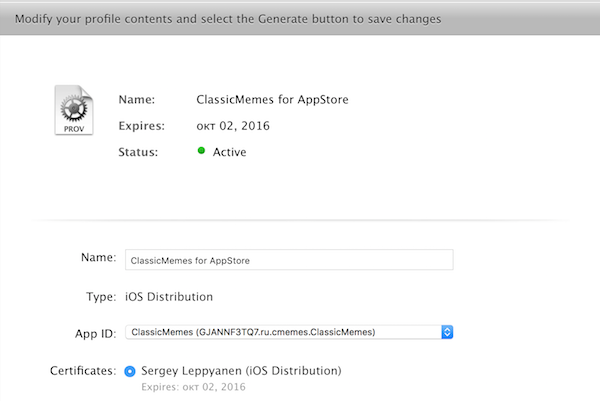
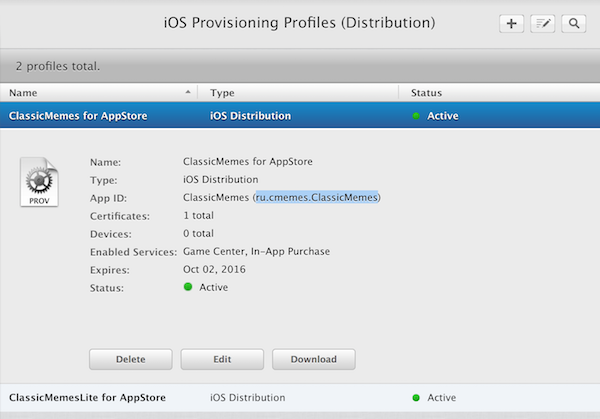
Для загрузки всего этого добра в Xcode, есть 2 способа — «ручной и автоматический», для меня проще второй вариант. Для этого, заходим Xcode -> Preferences -> Account, выбираем свой аккаунт разработчика и нажимаем View Details и в появившемся окошке Downloads All.
Но и это еще не все. Открываем Build Settings вашего проекта и выбираем свои добавленные в Xcode сертификаты iOS Development и iOS Distribution
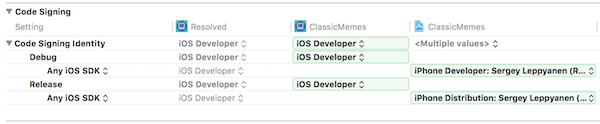
Для приложения проделываем тоже самое.
Какое имя проекта вы выбираете при создании? Уверен, в большинстве случаев это «test1» или «MyFirstProga». Так вот, что бы не попасть в такую ситуацию, в которую попал я, необходимо изменить название проекта, иначе вы не пройдете проверку или у ваших пользователей в iOS будет показываться название «MyFirstCoolProga» (в моем же случае не так все плохо, конечно). Для этого вписываем правильное название вот сюда:
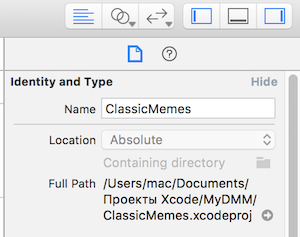
А в появившемся окошке, жмем Rename
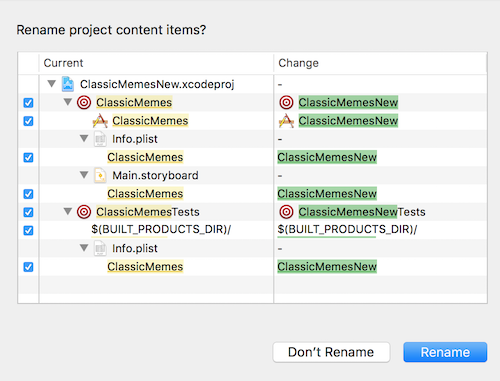
Теперь можно приступить к отправке. Компилируем проект Product -> Run, отправляем сборку в архив Product -> Archive. Если случайно закрыли окно, его можно вызвать так Window — Organizer. В архиве будут показаны все ваши версии и сборки.
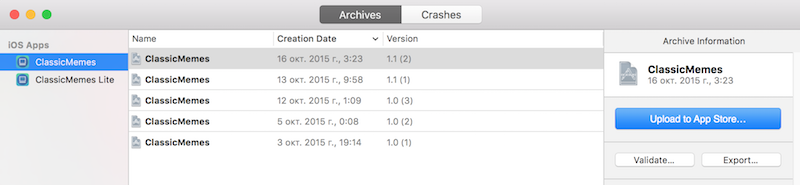
Выбираем вашу сборку, которую хотите отправить в iTunes Connect и нажимаете Validate. В появившемся окне выбираем кем утвердить и жмем Choose.
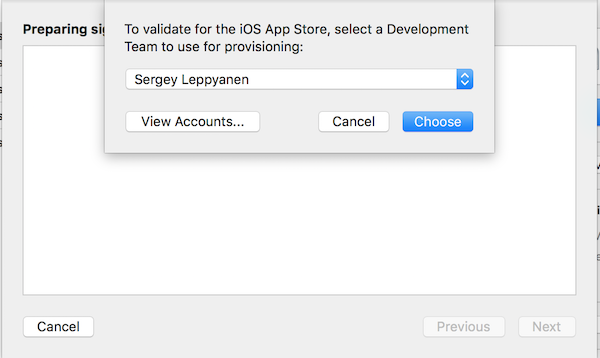
После этого появится еще пару окон, в первом жмем Validate, а во втором Done. Так же во втором окне вам могут рассказать о том, что в проекте есть «Предупреждения».
И самое главное, отправка в iTunes Connect. Тут все просто, жмем Upload to App Store, а дальнейшие действия идентичны Validate
Заходим в iTunes Connect, выбираем приложение (или создаем, если еще нет), переходим в нужную версию (или добавляем), если вы делаете это первый раз, то версия будет 1.0. Рядом с Сборка будет «+», жмем, открывается окно с вашей загруженной сборкой. Правда выбрать сразу не получиться, она в течении часа проходит предварительную проверку.
С iTunes Connect в принципе вопросов не возникло, кроме одно. Как я писал ранее, когда платное приложение проходит проверку, оно переходит в состояние «Ожидание договора». Что делать?
В iTunes Connect заходим в раздел «Соглашения, налоги и банковские операции», на против обоих контрактов (Paid и iAd) жмем запросить Request. После, вам будет доступна настройка Contact info, Bank info, Tax info.

Добавляете контакт, и выбираете его для каждой роли.
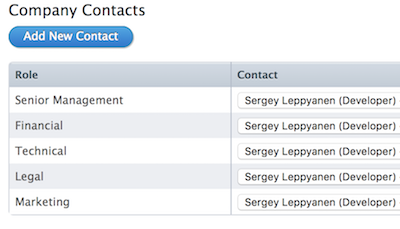
Насчет способа вывода средств я даже не думал, поэтому не был готов к такому повороту событий. Для статуса приложения «Готов к продаже» все же необходимо заполнить всю информацию. Но мне подфартило, к счастью, я не выбросил распечатку реквизитов моего счета и банка (Сбербанк). В моем случае это было так: открываю Bank info, нажимаю Add Bank Account, выбираю Russia, ввожу БИК банка в Bank Identification Code. После чего предлагают заполнить данные (номер счета, ИНН банка, ФИО, кор. счет и т.д.), все заполняю, готово! Это можно назвать вариантом «на первое время», что бы запустить приложение в AppStore. Реквизиты легко получить в банкоматах, для этого нужна карта привязанная к счету. А в дальнейшем конечно стоит открыть долларовый счет в банке, у которого нет % за перевод в Россию. Данные вопросом особо не задавался, но сети рекомендуют ВТБ24, Альфабанк, Банк24.
Если вы:
- Разработчик из России
- Собираетесь зарабатывать на авторских гонорарах (продажа приложений), а этим может заниматься физическое лицо, без всяких ИП (правда платить 13% с таких гонораров)
- Не являетесь резидентом США
- Не имеете бизнес в США
то, дальше для вас.
В таком случае все настраивается просто. Открываем Tax info, жмем по Set Up под U.S. Tax Forms (т.к. у меня уже заполнено, то показывается кнопка View).
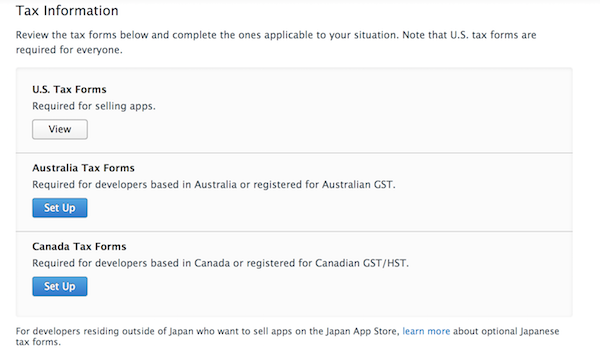
Заполняем по примеру:
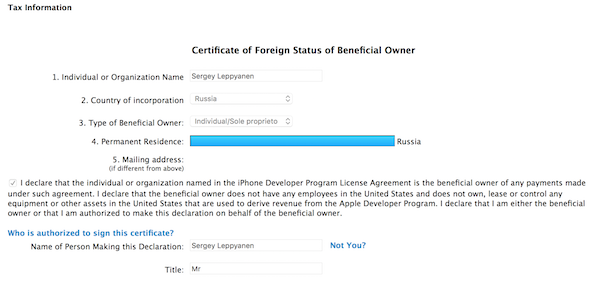
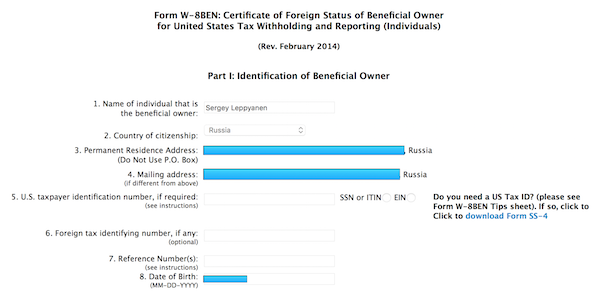
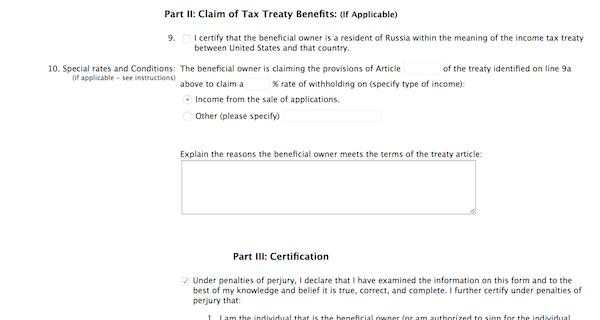

Подтверждаем и ждем, скоро ваше приложение появится в AppStore.

